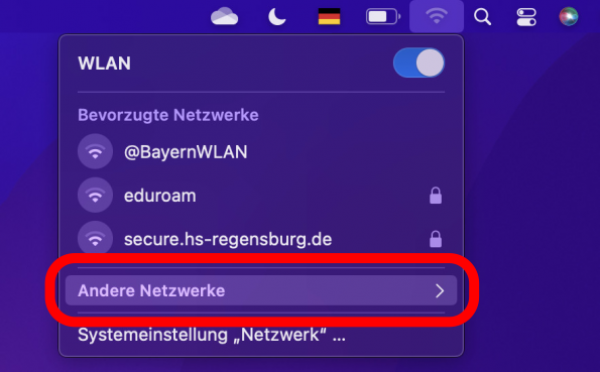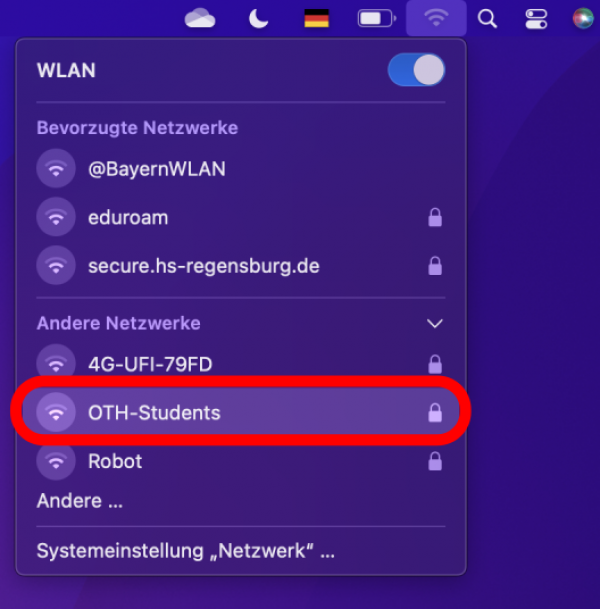Metainformationen zur Seite
- Deutsch
- English
Dies ist eine alte Version des Dokuments!
Anleitung für BayernWLAN unter Mac OS (Monterey)
<br>
Hier finden Sie eine Schritt für Schritt Anleitung zum Einrichten der WLAN-Verbindung für BayernWLAN unter Mac-OS.
| Schritt 1 | Schritt 2 | |
|---|---|---|
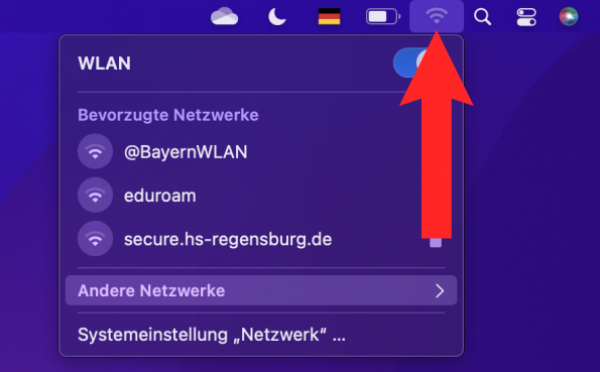 | 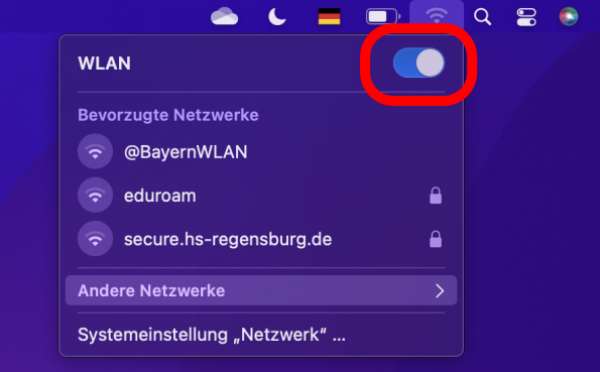 |
|
| Drücken Sie auf das WLAN-Symbol. | Achten Sie darauf, dass ihr WLAN eingeschalten ist. |
| Schritt 5 | Schritt 6 | |
|---|---|---|
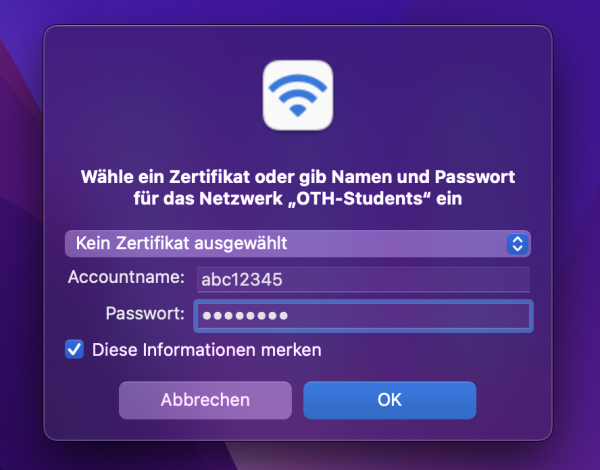 | 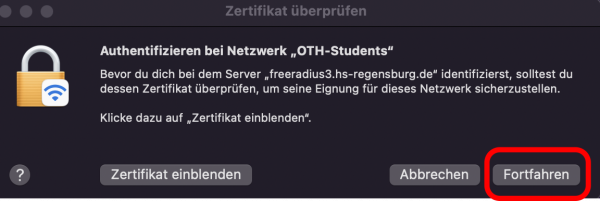 |
|
Geben Sie in dem sich neu geöffnetem Fenster Ihre RZ-Benutzerkennung und Passwort ein. <br>Bestätigen Sie Ihre Eingabe mit „OK“. | Falls sich dieses Fenster öffnet drücken sie auf „Fortfahren“ |
| Schritt 7 | Schritt 8 | |
|---|---|---|
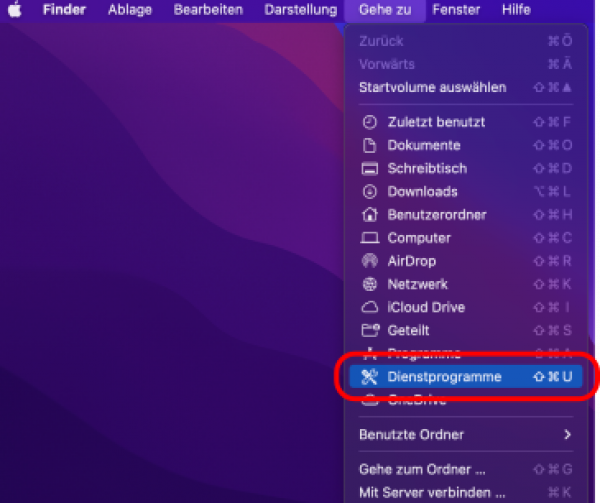 | 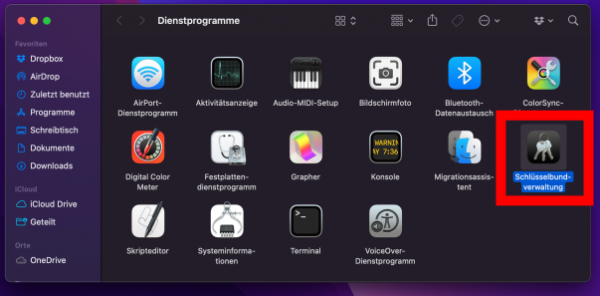 |
|
| Achten Sie darauf, dass das „OTH-Students“ Netzwerk ausgewählt ist und drücken sie unten auf „Weitere Optionen…„ | Drücken Sie auf das Icon „Schlüsselbundverwaltung“ |
| Schritt 9 | Schritt 10 | |
|---|---|---|
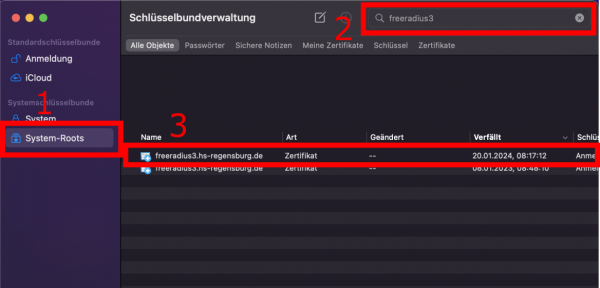 | 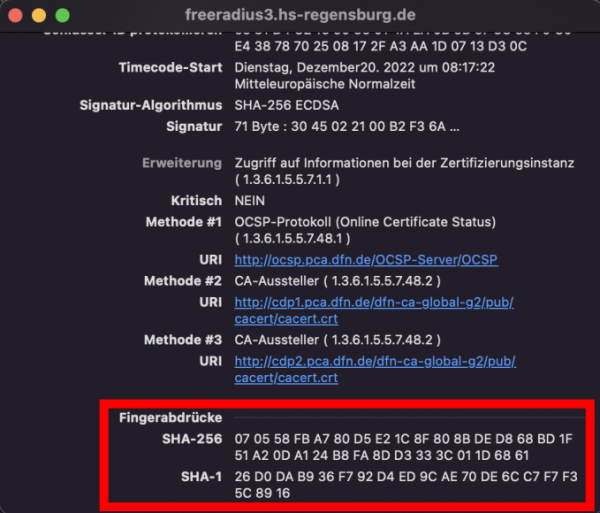 |
|
1. Gehen Sie auf der linken Seite auf System-Roots <br> 2. Suchen sie im Suchfeld nach freeradius3 <br> 3. Wählen sie das aktuellste Zertifikat aus. | Scrollen Sie nach ganz unten und vergleichen sie den Fingerprint des Routers.<br>Einer der beiden Fingerprints muss mit Ihrem übereinstimmen.<br>26:D0:DA:B9:36:F7:92:D4:ED:9C:AE:70:DE:6C:C7:F7:F3:5C:89:16<br>D0:7E:EA:22:0C:56:8B:89:7B:63:60:D8:F4:C6:BD:79:F3:B1:46:18 |